인감도장 만들기, 그리고 인감 등록 및 인감 증명서 발급 방법
집을 살 때나 전세를 놓거나, 혹은 각종 사업상의 계약 과정에서 ① 인감도장과 ② 인감증명서가 필요한 경우가 있다. 이때는 준비물로 인감도장, 신분증, 발급 비용(몇백 원 수준)을 가지고 동사무소(주민센터)에 방문하면 인감을 등록하고 인감증명서를 발급받을 수 있다.
구체적인 과정은 다음과 같다. (참고로 동사무소의 점심시간은 일반적으로 12시~1시이므로, 점심시간에 유의할 필요가 있다.)
1. 동사무소(주민센터) 근처에 있는 도장집에 전화해서 내 이름이 들어간 도장을 파달라고 한다.
일반적인 도장집에서 도장을 만드는 시간 자체는 오래 걸리지 않는다. 일반적인 도장집은 거의 10분 만에 바로 만들어 준다. 인감도장 자체는 그냥 저렴한 것으로 막도장 만들어 사용해도 된다. 이때 도장집에서는 좋은 도장으로 만들 것인지 여쭈어볼 수 있는데, 몇 번 사용하고 말 것이라면 막도장을 이용해도 문제는 없다.
필자는 그냥 5,000원 정도 주고 간단한 막도장을 만들었고, 이걸 가지고 바로 주민센터에 방문하여 인감등록을 하고, 인감증명서를 발급받았다. 참고로 기본적으로 인감 등록은 주소지 관할 주민센터로 가야 한다. 예를 들어 주소지가 포항공대인 경우 포항시 효곡동 주민센터로 가면 된다.
2. 신분증과 그 도장을 들고 주민센터에 방문하여 인감 등록을 진행하고, 인감증명서를 발급받는다.
인감 등록부터 인감증명서까지 약 15분 내외의 시간에 완료할 수 있었다. 참고로 엄지손가락으로 지문 인식도 하고 지장도 찍어야 한다. 인감 등록 이후에 바로 인감 증명서를 발급받을 수 있었다.
'기타' 카테고리의 다른 글
| 전입세대열람표 발급 방법 (주민등록 전입세대 열람 내역 발급 방법) (0) | 2021.06.04 |
|---|---|
| 웹 화면을 특정한 스마트 폰 모델(기종)의 해상도에 맞게 보는 방법 (반응형 웹 에뮬레이터) (0) | 2021.06.04 |
| 컴퓨터 화면을 캡처하여 GIF로 만들기! ScreenToGif 설치 및 사용 방법 (0) | 2021.06.03 |
| 홈택스 세금 신고/납부 관련 무료 상담 방법 - 국세청 국세상담센터(126), 국세청 인터넷 상담 및 마을 세무사에 대해 알아보자! (0) | 2021.06.02 |
| 뉴스 저작권에 대하여 알아보자! 뉴스토어(NEWSTORE)에서 온라인 뉴스 저작권을 구매하는 방법 소개 (0) | 2021.06.02 |
컴퓨터 화면을 캡처하여 GIF로 만들기! ScreenToGif 설치 및 사용 방법
컴퓨터를 하다 보면 다양한 동영상을 접하게 된다. 이때 해당 동영상이 재생되는 화면 자체를 캡처(capture)해서 GIF로 만들고자 한다면 어떻게 하면 될까? 다양한 프로그램이 있지만, 필자는 ScreenToGif를 가장 선호한다. 설치가 매우 간편하고, 사용하기 또한 쉽다. ScreenToGif는 다음의 경로에 접속하여 설치할 수 있다.
▶ ScreenToGif: https://www.screentogif.com/
ScreenToGif - Record your screen, edit and save as a gif or video
Free screen recorder tool. Record, edit and save as a gif or video.
www.screentogif.com
접속 이후에는 [Installer] 버튼을 눌러 설치 프로그램을 다운로드할 수 있다.
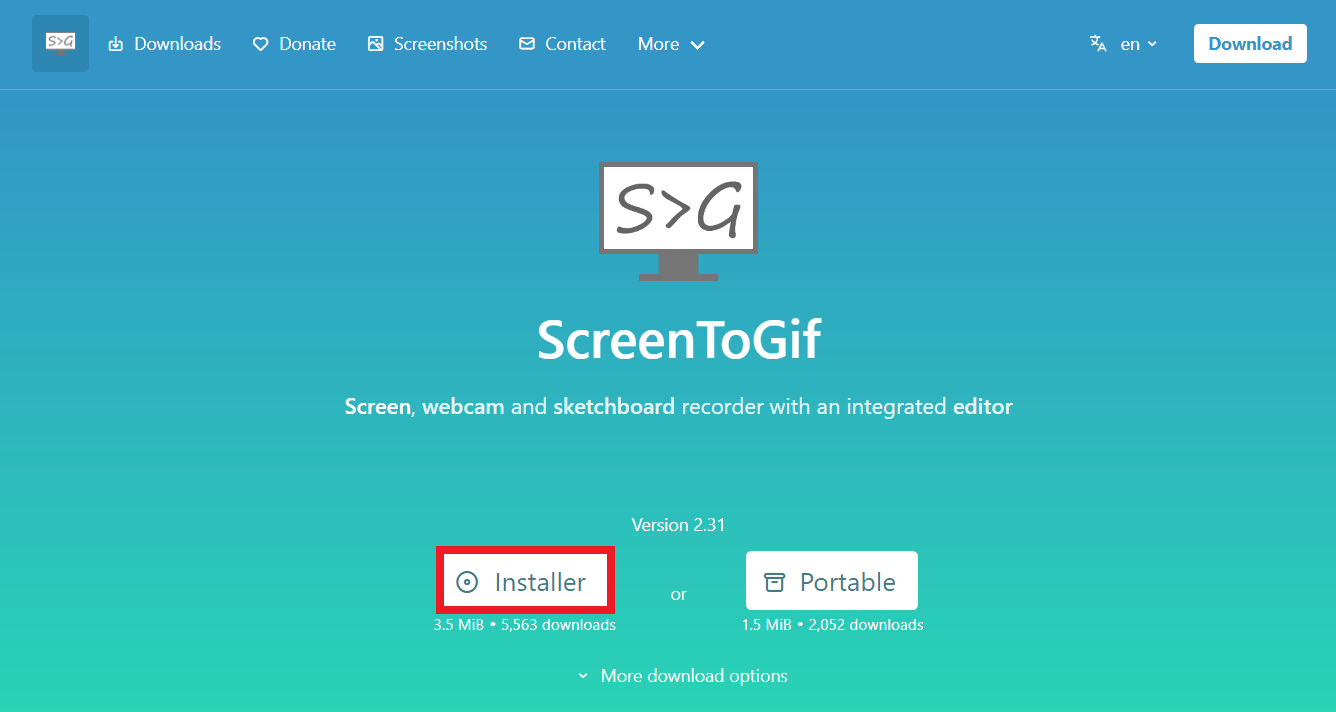
필자의 경우 설치 과정에서는 단순히 기본 설정(default setting)으로 [Next] 버튼을 반복적으로 눌러 설치를 진행했다. 처음에는 어떤 세부 항목들을 설치할지 선택할 수 있다.
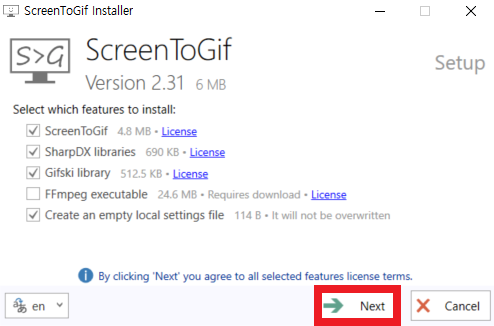
이후에 어떤 경로에 설치할지 선택할 수 있다.
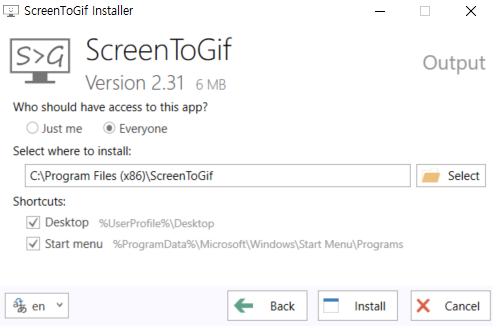
다음과 같이 설치가 진행되는 것을 확인할 수 있다.
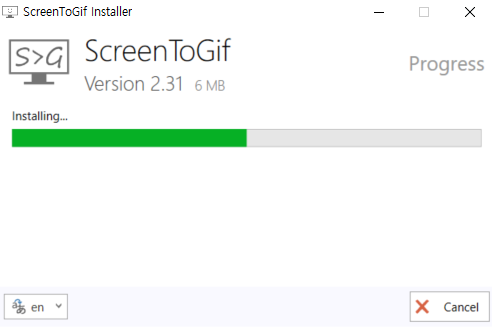
설치가 완료된 화면은 다음과 같다.
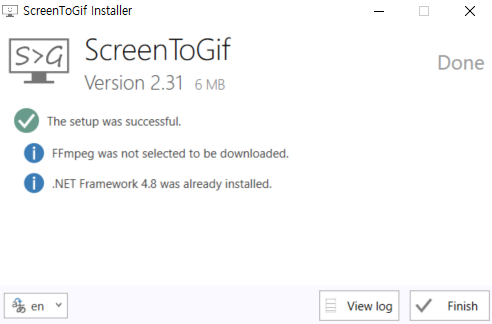
이후에 [녹화] 버튼을 누른다.
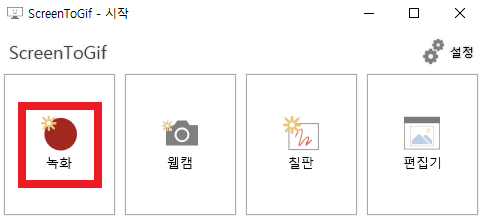
녹화 화면은 다음과 같다. 녹화할 해상도를 조절한 뒤에 [F7] 버튼을 누르거나, [녹화] 버튼을 눌러 녹화를 진행할 수 있다.
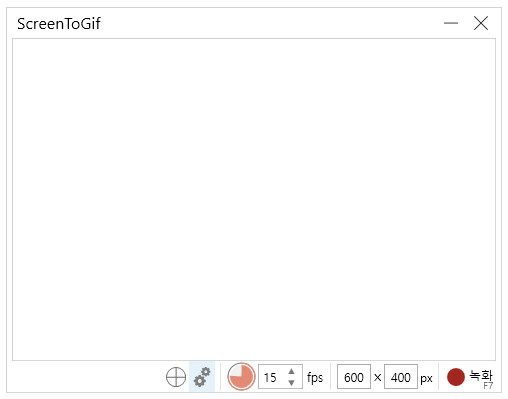
실질적으로 특정한 동영상 재생 화면을 녹화하면 다음과 같은 화면이 나온다. 프레임(frame)별로 이미지가 잘 캡처된 것을 알 수 있다.
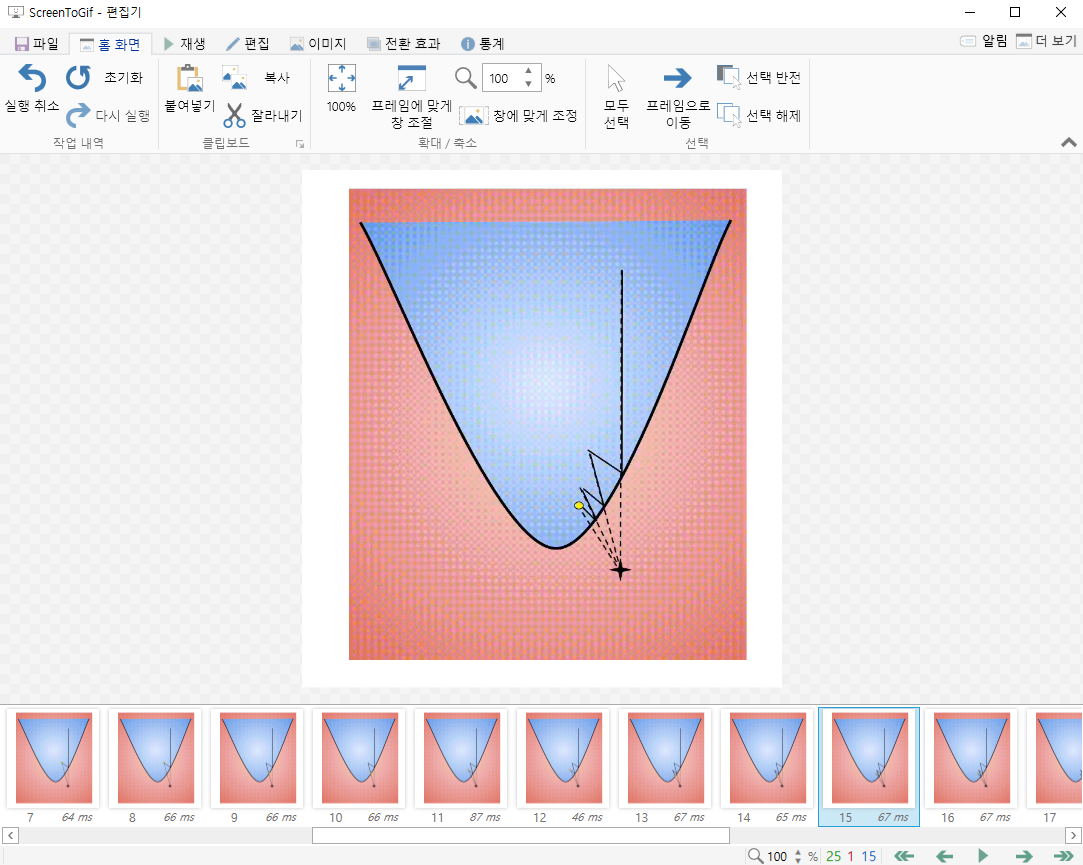
실제 GIF 파일로 저장하기 위해서는 [저장] 버튼을 눌러 경로를 설정한 뒤에 저장을 진행하면 된다.
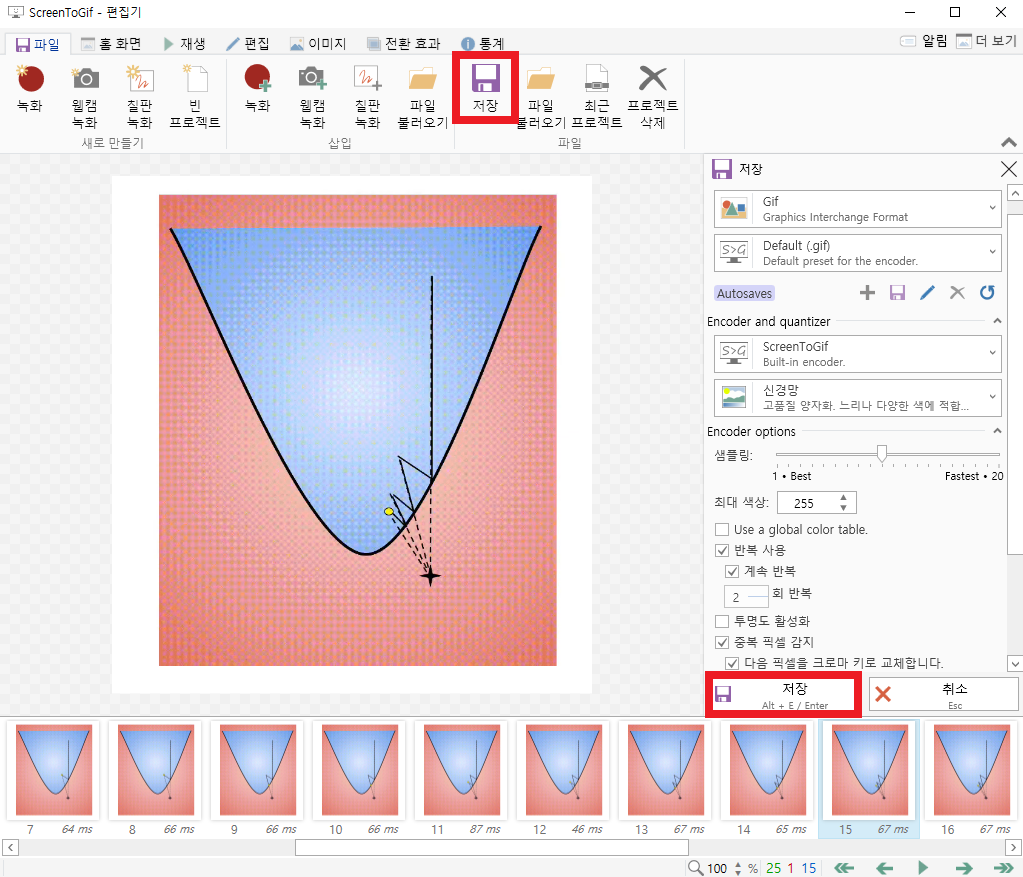
'기타' 카테고리의 다른 글
| 웹 화면을 특정한 스마트 폰 모델(기종)의 해상도에 맞게 보는 방법 (반응형 웹 에뮬레이터) (0) | 2021.06.04 |
|---|---|
| 인감도장 만들기, 그리고 인감 등록 및 인감 증명서 발급 방법 (0) | 2021.06.03 |
| 홈택스 세금 신고/납부 관련 무료 상담 방법 - 국세청 국세상담센터(126), 국세청 인터넷 상담 및 마을 세무사에 대해 알아보자! (0) | 2021.06.02 |
| 뉴스 저작권에 대하여 알아보자! 뉴스토어(NEWSTORE)에서 온라인 뉴스 저작권을 구매하는 방법 소개 (0) | 2021.06.02 |
| 다이나믹 프로그래밍 문제를 해결할 수 있는 5가지 단계(Steps) (0) | 2021.06.02 |
